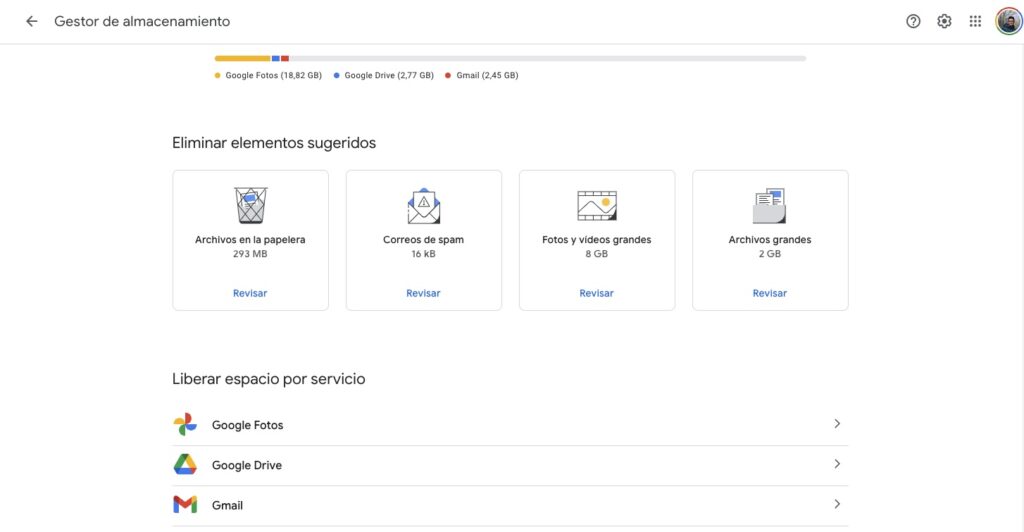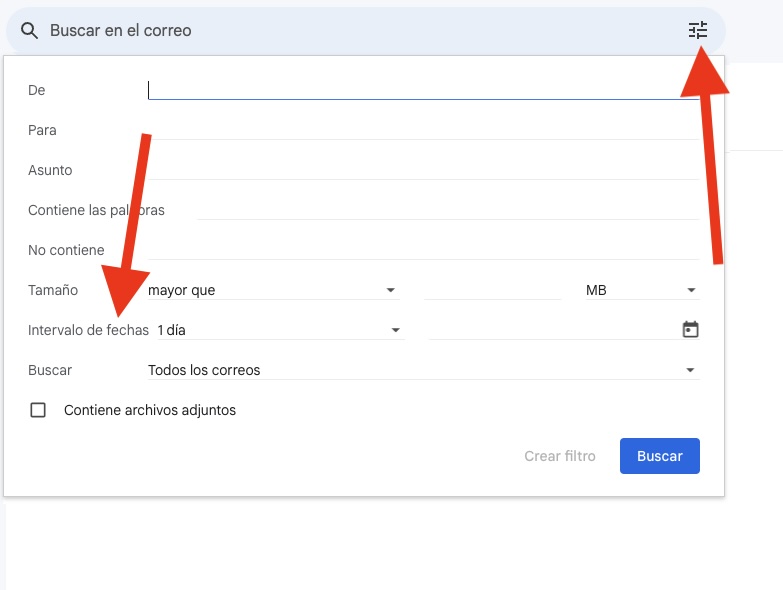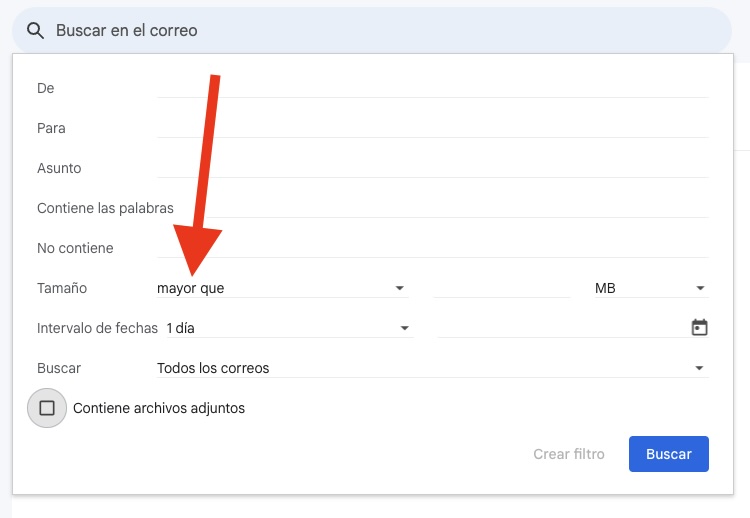En esta guía te voy a contar cuáles son algunos de los trucos más efectivos para liberar espacio en Gmail. Es importante recordar que el almacenamiento que utiliza el correo de Google repercute en el resto de servicios de la cuenta. Si tus mensajes están ocupando mucho, es posible que te quede cuota de almacenamiento para subir archivos a Drive o para hacer una copia de seguridad de tus fotos en Google Fotos. Si ese es tu caso, te recomiendo que te quedes hasta el final. Aquí te ayudo con este problema.
Índice de contenidos
Pasos que debes seguir para liberar espacio en Gmail
Esta guía ha sido estructurada con el objetivo de ayudarte a liberar espacio en Gmail borrando la menor cantidad de datos posibles. Ahora bien, debes tener en cuenta que, si quieres recuperar cuota de almacenamiento, vas a verte en la obligación de eliminar ciertos elementos, como mensajes antiguos o aquellos con documentos adjuntos muy pesados. Por eso, vamos a seguir este orden:
- Vaciar la papelera de reciclaje
- Liberar espacio de otros servicios
- Borrar mensajes antiguos
- Eliminar correos con adjuntos
- Recuperar almacenamiento gracias a Google One
Vaciar la papelera de reciclaje
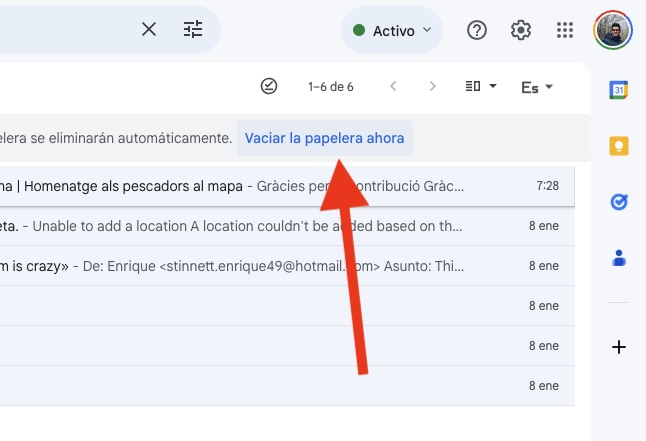 Vaciar la papelera de reciclaje es crucial porque elimina definitivamente elementos que ocupan espacio en tu cuenta. Mi consejo es que lo hagas en Gmail, pero también en Drive y Fotos. Imagina que alguien te ha enviado varios archivos pesados y todos han ido a parar a la papelera. O piensa en los vídeos que has borrado en Fotos. Todos ellos continúan ocupando espacio hasta que sean eliminados por completo. O lo que es lo mismo, hasta que se vacíe la papelera.
Vaciar la papelera de reciclaje es crucial porque elimina definitivamente elementos que ocupan espacio en tu cuenta. Mi consejo es que lo hagas en Gmail, pero también en Drive y Fotos. Imagina que alguien te ha enviado varios archivos pesados y todos han ido a parar a la papelera. O piensa en los vídeos que has borrado en Fotos. Todos ellos continúan ocupando espacio hasta que sean eliminados por completo. O lo que es lo mismo, hasta que se vacíe la papelera.
Liberar espacio de otros servicios
Es muy poco probable que estés copando los 15 GB gratuitos que ofrece Google a todos sus usuarios solo con tus mensajes en Gmail. Lo habitual es que, si el almacenamiento está al límite, sea por culpa de Google Fotos o Drive. No te olvides de que todas estas aplicaciones comparten el almacenamiento disponible en tu cuenta y, que sí albergan archivos pesados, provocarán que tu correo electrónico se sature.
La mejor manera de ver cuáles son los servicios que están consumiendo la cuota de almacenamiento es acudir al gestor de almacenamiento de Google, haciendo clic en el anterior enlaces. De esta manera, vas a poder emprender dos acciones importantes:
- Consultar qué servicios están saturando tu cuenta. En la parte superior, Google te muestra la cantidad de datos que guardan Google Fotos, Google Drive y Gmail. También te indica si un familiar está consumiendo parte de tu almacenamiento. Esto último solo sucede si compartes una suscripción de Google One.
- Liberar espacio por servicio. En la zona inferior verás un acceso directo a cada uno de los servicios que consumen cuota de almacenamiento. También aparecen sugerencias, como vaciar la papelera de reciclaje o vaciar el spam. En cada sección se muestran los elementos más pesados de cada servicio. Por ejemplo, si presionas en Google Fotos, verás los vídeos y fotos que más ocupan. Y lo mismo con los archivos y mensajes de Drive y Gmail, respectivamente.
Borrar mensajes antiguos
Otra posibilidad a la hora de reducir el tamaño de tu Gmail y, como consecuencia, ahorrar espacio en tu cuenta es borrar los mensajes más antiguos. Al respecto, tienes dos opciones:
- Hacer un borrado masivo. Es más rápido y te permite recuperar espacio sin dilación. El problema es que puedes borrar algún correo antiguo que necesites conservar.
- Selección manual. La otra manera de hacer esto es con una selección manual. Es decir, marcando uno a uno los mensajes que deseas eliminar.
Para ver los mensajes de Gmail más antiguos, haz lo siguiente:
- En el campo de búsqueda, presiona sobre el icono de los filtros, situado en la parte derecha.
- Cuando veas aparecer el diálogo emergente que incluye todos los filtros de búsqueda, fíjate en el campo Intervalo de fechas.
- Introduce una fecha y el tiempo que deseas consultar hacia atrás.
- Cuando aparezcan los correos más antiguos, bórralos y vacía la papelera.
También puedes utilizar el siguiente operador de búsqueda para localizar correos entre dos fechas concretas:
- after:2022/12/1 before:2024/12/2
Cambia las fechas por las de tu conveniencia.
Localiza los mensajes más pesados
En los filtros de búsqueda también puedes localizar los ficheros más pesados. Lo puedes hacer desde el campo Tamaño, seleccionando la opción Mayor que y especificando una cantidad concreta de MB o GB.
Cuando tengas listados los correos más pesados, selecciona aquellos que quieres borrar y envíalos a la papelera. Luego, recuerda vaciar la papelera de reciclaje para liberar el espacio definitivamente.
Elimina los correos que incluyen archivos adjuntos
Finalmente, si no quieres enredarte tratando de encontrar correos con un tamaño concreto, te sugiero que localices todos los que incluyen archivos adjuntos. Estos elementos son mucho más pesados que cualquier mensaje que solo incluya texto o alguna imagen ocasional.
La manera más sencilla para listar todos los correos con archivos adjuntos es presionar en el botón de filtros y marcar la casilla Contiene archivos adjuntos. Luego, ejecuta la búsqueda y elimina todos los correos que no necesites. Finalmente, vacía la papelera de reciclaje y recupera espacio en tu cuenta de Google.
Y tú, ¿has tenido este problema? ¿Cómo lo has solucionado? ¿Qué truco te parece el más adecuado para liberar espacio en Gmail? Déjanos tu opinión en los comentarios. ¡Te leemos!